Як ми знаємо, бездротові мережі, більш вразливі, ніж їх провідні аналоги, тому що для їх атаки, не обов'язково мати фізичний доступ до ліній зв'язку або комутаційного обладнання. Саме тому безпеки бездротових мереж приділяється набагато більше уваги і існує велика кількість способів захисту. Одним з таких способів є авторизація в мережі за допомогою MAC адреси пристрою, що підключається.
В обладнанні Mikrotik або іншому устаткуванні під керуванням операційної системи RouterOS Level 6 робиться це так, як описано нижче.
В утиліті Winbox переходимо в розділ Wireless, де на вкладці Registration, ми можемо бачити всі пристрої, підключені до точки доступу.
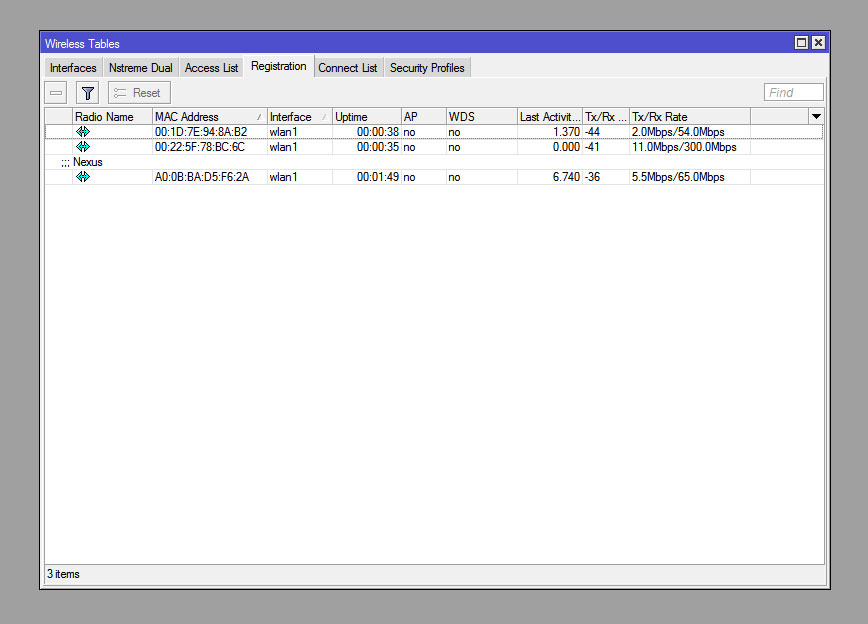
Нам потрібно додати їх до списку пристроїв, яким дозволено доступ до нашої мережі. Ми натискаємо правою клавішею миші на вибраному пристрої та натискаємо Copy to Access List.
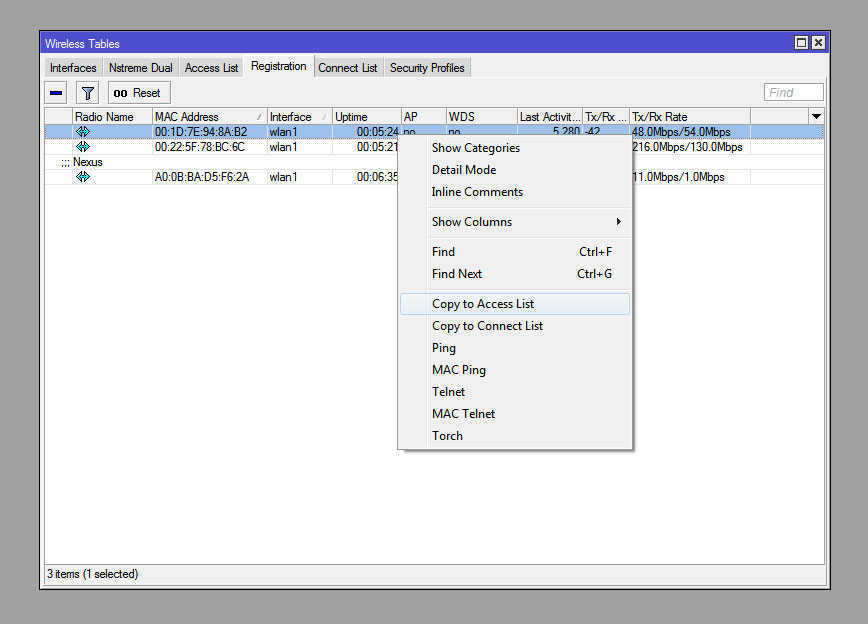
В результаті цих дій наш пристрій додається до списку дозволених пристроїв, який ми можемо бачити і редагувати на вкладці Access List. На цій вкладці ми можемо дати коментарі всім пристроям, видалити їх або змінити.
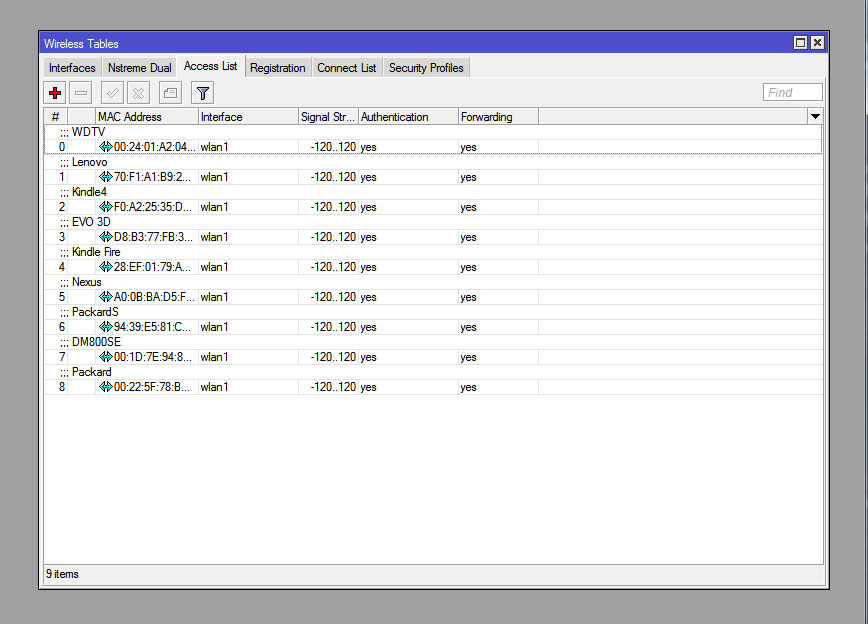
Якщо пристрій ніколи до цього не підключався до вашої мережі і його немає в списку зареєстрованих пристроїв, або у вас вже включена авторизація за MAC адресою, то ви можете додати новий пристрій до списку дозволених вручну. Для цього на вкладці Access List натискаємо кнопку "+" і в новому вікні вписуємо MAC адресу відповідно в поле MAC Address, а в параметрі Interface, вибираємо значення, що відповідає нашому бездротовому інтерфейсу.
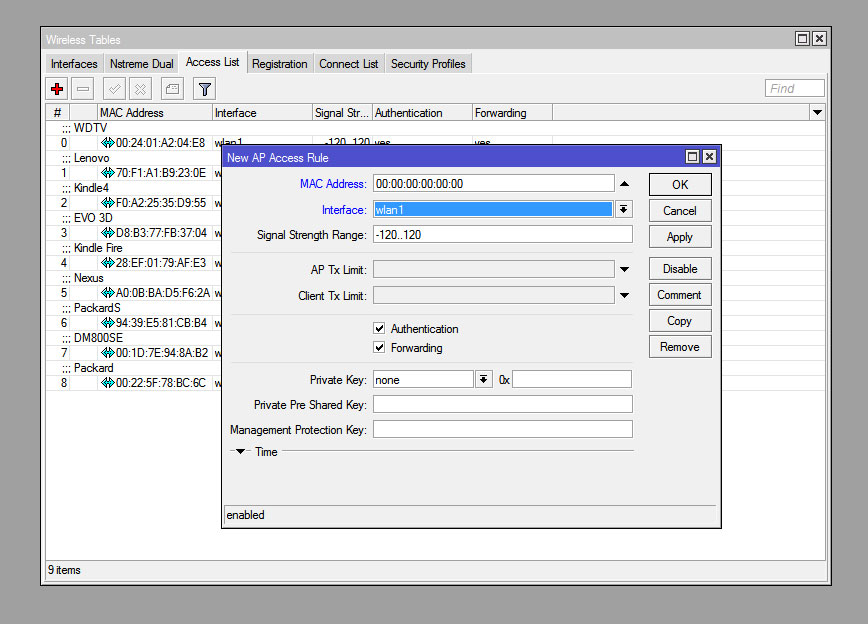
У цьому ж вікні, можна призначити персональний PSK ключ, для авторизації цього пристрою в бездротовій мережі в полі Private Pre Shared Key, а також встановити час, який пристрій може бути авторизовано, в розділі Time.
А прибравши галочку, біля параметра Authentication, ви додасте цей пристрій до чорного списку, і він ніколи не зможе авторизуватися у вашій мережі.
Ще одним дуже корисним параметром є Forwarding. Забравши галочку з якого ви забороните цьому пристрою обмінюватися інформацією з іншими користувачами вашої мережі.
Після того, як ви внесли всі необхідні пристрої в Access List, необхідно увімкнути авторизацію за списком. Для цього переходом на вкладку Intefaces і подвійним кліком відкриваємо потрібний бездротовий інтерфейс. У вікні інтерфейсу на вкладці Wireless забираємо галочку з параметра Default Authentificate. І зберігаємо налаштування кнопкою Ok.
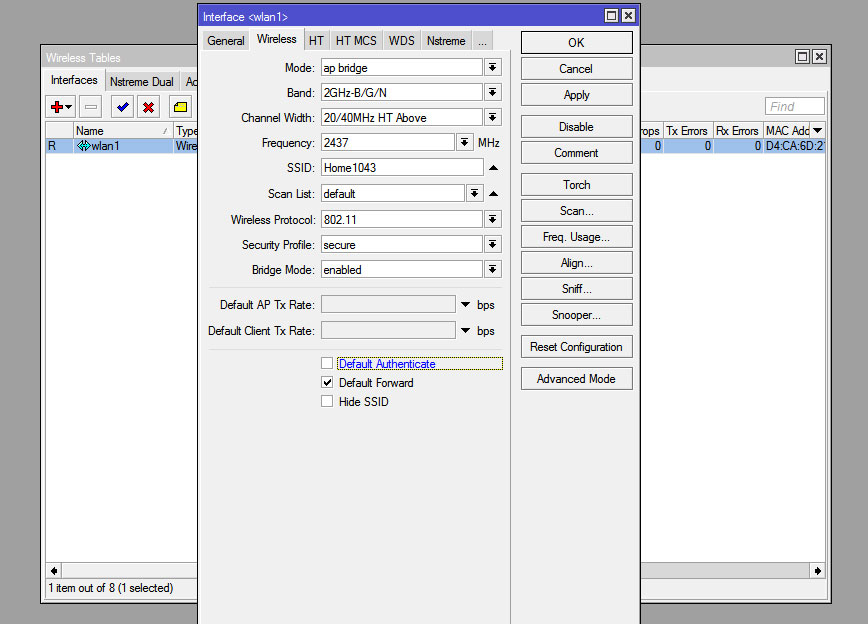
Тепер у вашій мережі, зможуть авторизуватися тільки ті пристрої, які внесені в Access List, іншим пристроям, буде відмовлено в доступі, навіть якщо ви правильно введете всі ключі.
Олексій С., спеціально для LanMarket































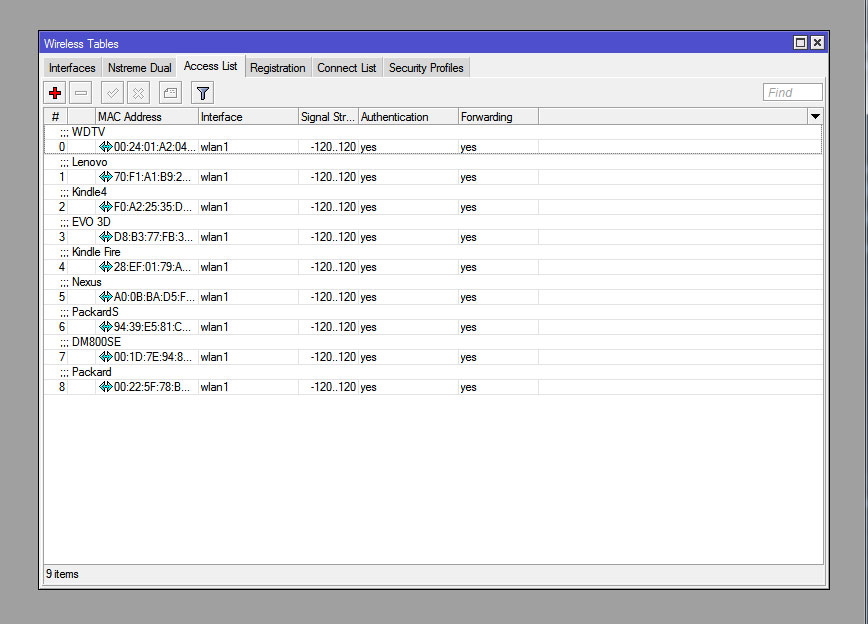
















 Sofetec
Sofetec  Furukawa
Furukawa  Grandway
Grandway  FiFix
FiFix  Cor-X
Cor-X  V-Solution
V-Solution  Ubiquiti Networks
Ubiquiti Networks  D-Link
D-Link  Mikrotik
Mikrotik  TP-Link
TP-Link  Edge-core
Edge-core  BDCOM
BDCOM  Interline
Interline  Jirous
Jirous  RF elements
RF elements  Ok-net
Ok-net  Hortex
Hortex  Cambium Networks
Cambium Networks  Tenda
Tenda  ZTE
ZTE  Huawei
Huawei  Ripley
Ripley  Fujikura
Fujikura  Inno Instrument
Inno Instrument  DVP
DVP  RCI
RCI  Jilong
Jilong  Южкабель
Южкабель  Одескабель
Одескабель  Netis
Netis  FiberField
FiberField  Totolink
Totolink  Grandstream
Grandstream  Yokogawa
Yokogawa  Mimosa
Mimosa  OpenVox
OpenVox  Hikvision
Hikvision  Keenetic
Keenetic  Ютекс
Ютекс  Signal Fire
Signal Fire  Utepo
Utepo  Dahua
Dahua  ONV
ONV  Prolum
Prolum  ATcom
ATcom  Ritar
Ritar  Zyxel
Zyxel  Ruijie
Ruijie  APC
APC  Fibaro
Fibaro  Merlion
Merlion  Mercusys
Mercusys  MULTITEST
MULTITEST
Авторизуйтеся, щоб додати відгук